Activer et configurer les paramètres de stratégie au niveau de l’utilisateur
Par défaut, la plupart des stratégies de Profile Management fonctionnent au niveau de la machine. Une fois que vous avez appliqué ces paramètres de stratégie à un conteneur (site, domaine ou unité d’organisation), ils s’appliquent aux machines de ce conteneur, quelle que soit la personne qui s’y connecte.
Lorsque les paramètres de stratégie au niveau de l’utilisateur sont activés, les paramètres de stratégie au niveau de la machine peuvent fonctionner au niveau de l’utilisateur. Vous pouvez configurer des paramètres spécifiques à un utilisateur ou à un groupe pour ces stratégies. Une fois que vous avez appliqué ces paramètres à un conteneur, ils s’appliquent uniquement lorsque les utilisateurs ou les utilisateurs dans les groupes spécifiés se connectent aux machines de ce conteneur.
En cas de conflit entre les paramètres, Profile Management les gère selon cet ordre de priorité :
- Paramètres au niveau de l’utilisateur
- Paramètres au niveau du groupe d’utilisateurs
- Paramètres au niveau de la machine
Procédure de configuration
Pour activer et configurer les paramètres de stratégie au niveau de l’utilisateur, procédez comme suit :
- Activer les paramètres de stratégie au niveau de l’utilisateur
- Configurer les paramètres de stratégie pour les utilisateurs ou les groupes
- (Facultatif) Spécifier l’ordre de priorité pour les groupes d’utilisateurs
Activer les paramètres de stratégie au niveau de l’utilisateur
Pour appliquer les paramètres de Profile Management au niveau de l’utilisateur, vous devez d’abord activer les paramètres de stratégie au niveau de l’utilisateur. Pour ce faire, vous pouvez utiliser divers outils tels que Group Policy Object (GPO), Workspace Environment Management (WEM) ou Web Studio.
Pour activer la fonctionnalité à l’aide d’un objet de stratégie de groupe (GPO), procédez comme suit :
- Créez un objet de stratégie de groupe (GPO) et liez-le à un conteneur contenant des machines cibles, telles qu’un site, un domaine ou une unité d’organisation.
- Ouvrez l’éditeur de gestion des stratégies de groupe pour le GPO.
- Accédez à Stratégies > Modèles d’administration : Définitions de stratégie (fichiers ADMX) > Composants Citrix > Profile Management > Paramètres avancés.
- Cliquez deux fois sur la stratégie Activer les paramètres de stratégie au niveau de l’utilisateur.
- Dans la fenêtre de la stratégie qui s’affiche, sélectionnez Activé, puis cliquez sur OK.
La priorité de configuration est la suivante :
- Si ce paramètre n’est pas configuré ici, la valeur du fichier .ini est utilisée.
- Si ce paramètre n’est pas configuré ici ou dans le fichier .ini, il est désactivé.
Configurer les paramètres de stratégie pour les utilisateurs et les groupes
Cette section explique comment configurer les paramètres de stratégie spécifiques à un utilisateur ou à un groupe.
Par exemple, votre organisation comprend les groupes suivants : Comptabilité, Ventes, Marketing, etc. Le groupe Comptabilité utilise son propre magasin d’utilisateurs et les autres groupes partagent un magasin d’utilisateurs. Pour répondre à cette exigence, configurez une stratégie Chemin d’accès au magasin de l’utilisateur au niveau de l’utilisateur pour le groupe Comptabilité et configurez un paramètre Chemin d’accès au magasin de l’utilisateur au niveau de la machine pour votre organisation.
Pour configurer un paramètre de stratégie spécifique à un utilisateur ou à un groupe, procédez comme suit :
- Obtenir les identifiants de sécurité (SID) des utilisateurs et des groupes
- Configurer les paramètres de stratégie spécifiques à un utilisateur ou à un groupe
Obtenir les identifiants de sécurité (SID) des utilisateurs et des groupes
Avant de configurer les paramètres de Profile Management spécifiques à un utilisateur ou à un groupe, commencez par obtenir son SID en fonction de son nom de domaine. Les étapes détaillées sont les suivantes :
- Connectez-vous au contrôleur de domaine.
- Exécutez Windows PowerShell en tant qu’administrateur.
- À partir de la ligne de commande PowerShell, exécutez l’une des commandes suivantes selon vos besoins :
- Pour obtenir le SID d’un utilisateur, entrez
Get-ADUser -Identity <ADUser>. Par exemple,Get-ADUser -Identity user5 - Pour obtenir le SID d’un groupe, entrez
Get-ADGroup -Identity <ADGroup>. Par exemple,Get-ADGroup -Identity HR_Group
- Pour obtenir le SID d’un utilisateur, entrez
-
Copiez le SID à partir des résultats renvoyés (par exemple,
S-1-5-21-2069497100-3951106413-1778302672-1117dans les résultats suivants).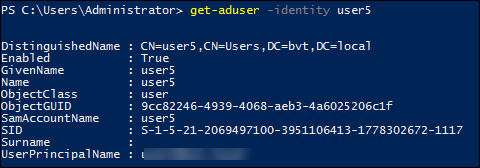
Configurer les paramètres de stratégie spécifiques à un utilisateur ou à un groupe
Vous pouvez configurer les paramètres de stratégie au niveau de l’utilisateur à l’aide de :
Configurer les paramètres à l’aide des GPP
Vous pouvez configurer les paramètres de stratégie au niveau de l’utilisateur à l’aide des GPP. Dans le cadre de la stratégie de groupe, les paramètres GPP sont automatiquement distribués aux ordinateurs appartenant à un domaine via des GPO.
Pour configurer un paramètre de stratégie pour un utilisateur ou un groupe, procédez comme suit :
-
Ouvrez l’éditeur de gestion des stratégies de groupe pour le GPO cible.
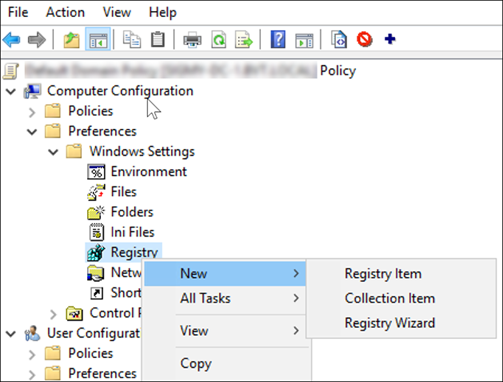
-
Accédez à Configuration de l’ordinateur > Préférences > Paramètres Windows > Registre, puis cliquez avec le bouton droit sur Nouveau > Élément du Registre. La fenêtre Nouvelles propriétés de Registre s’affiche.
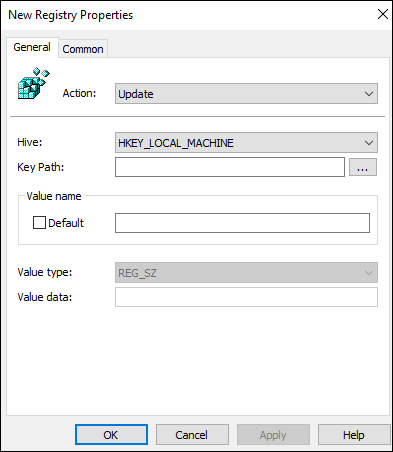
-
Dans l’onglet Général, configurez une stratégie spécifique à un utilisateur ou à un groupe comme décrit dans le tableau suivant. Vous pouvez également consulter un exemple de configuration permettant de définir la stratégie Chemin d’accès au magasin de l’utilisateur pour un utilisateur (SID :
S-1-5-21-259756655-2069503554-2063751945-1108) dans ce tableau.Champ Description Exemple Action Conservez la valeur par défaut. Mise à jour Ruche Conservez la valeur par défaut. HKEY_LOCAL_MACHINE Chemin d’accès à la clé Entrez le chemin de la clé de Registre de la stratégie spécifique à l’utilisateur ou au groupe. Obtenez d’abord le chemin de la clé en recherchant le nom de la stratégie dans le tableau Paramètres des propriétés GPP. Remplacez ensuite <SID>dans le chemin de la clé par le SID réel.SOFTWARE\Citrix\UserProfileManager\UserGroupConfigs\S-1-5-21-259756655-2069503554-2063751945-1108Nom de la valeur Entrez le nom de la valeur de Registre de la stratégie. Pour trouver le nom de valeur d’une stratégie, recherchez le nom de la stratégie dans le tableau Paramètres des propriétés GPP. Pathtouserstore Type de valeur Sélectionnez le type de valeur de Registre de la stratégie : REG_SZ ou REG_DWORD. Pour trouver le type de valeur d’une stratégie, recherchez le nom de la stratégie dans le tableau Paramètres des propriétés GPP. REG_SZ Données de valeur Entrez une valeur de Registre (valeur de paramètre) pour la stratégie. Les données de valeur varient en fonction des stratégies. Pour plus d’informations, consultez le tableau Paramètres des propriétés GPP. \\WXFRP-DDC-1\UPM1\#sAMAccountName#\!CTX_OSNAME!!CTX_OSBITNESS! - Cliquez sur l’onglet Commun, puis sélectionnez Supprimer cet élément lorsqu’il n’est plus appliqué. Un message s’affiche.
- Cliquez sur OK pour confirmer. L’option Action de l’onglet Général devient Remplacer.
- Cliquez sur OK ou Appliquer. Les modifications sont enregistrées sur le contrôleur de domaine. Le résultat de la configuration (par exemple, la stratégie Chemin d’accès au magasin de l’utilisateur) s’affiche.

- Pour configurer davantage de paramètres de stratégie spécifiques à un utilisateur ou un groupe pour ce GPO, répétez les étapes 2 à 6 pour chacun d’entre eux. Consultez l’exemple de configuration dans la section Exemples.
Pour synchroniser manuellement ces paramètres de stratégie sur un ordinateur, exécutez la commande groupupdate/force sur l’ordinateur. Pour que les paramètres de stratégie au niveau de l’utilisateur prennent effet, déconnectez-vous de l’ordinateur, puis reconnectez-vous.
Comme le montre la capture d’écran suivante, les paramètres de stratégie au niveau de l’utilisateur apparaissent dans la clé de registre suivante, HKLMSOFTWARECitrixUserProfileManagerUserGroupConfigs\<SID>.

Configurer les paramètres à l’aide de la console Web WEM
Vous pouvez configurer les paramètres de stratégie au niveau de l’utilisateur à l’aide de la console Web WEM. Pour plus d’informations, consultez la section Créer un objet de stratégie de groupe dans la documentation de Workspace Environment Management Service.
Exemples
Cette section fournit plusieurs exemples de configuration des paramètres de stratégie au niveau de l’utilisateur.
Activer Profile Management
Configurez la stratégie Activer Profile Management pour un utilisateur ou un groupe à l’aide des paramètres GPP.
| Champ | Valeur |
|---|---|
| Chemin d’accès à la clé | SOFTWARE\Citrix\UserProfileManager\UserGroupConfigs\S-1-5-21-259756655-2069503554-2063751945-1108 |
| Nom de la valeur | ServiceActive |
| Type de valeur | REG_DWORD |
| Données de valeur | 1 |
Emplacement dans le registre :

Dossiers en miroir
Remarque :
Pour configurer une stratégie spécifique à l’utilisateur contenant une liste de fichiers et de dossiers, vous devez configurer plusieurs éléments du Registre GPP.
Pour configurer la stratégie Dossiers en miroir pour un utilisateur ou un groupe, procédez comme suit :
-
Activez la stratégie à l’aide de ces paramètres GPP.
Champ Valeur Chemin d’accès à la clé SOFTWARE\Citrix\UserProfileManager\UserGroupConfigs\S-1-5-21-259756655-2069503554-2063751945-1108\MirrorFoldersList Nom de la valeur Activé Type de valeur REG_DWORD Données de valeur 00000001 Emplacement dans le registre :

-
Ajoutez un dossier que vous souhaitez mettre en miroir (par exemple, AppData\Local\Packages) à l’aide de ces paramètres GPP.
Champ Valeur Chemin d’accès à la clé SOFTWARE\Citrix\UserProfileManager\UserGroupConfigs\S-1-5-21-259756655-2069503554-2063751945-1108\MirrorFoldersList\List Nom de la valeur AppData\Local\Packages Type de valeur REG_SZ Données de valeur AppData\Local\Packages Remarque :
Dans les champs Nom de la valeur et Données de la valeur, entrez le dossier à mettre en miroir.
Emplacement dans le registre :

-
Répétez l’étape 2 pour ajouter d’autres dossiers à cette stratégie.
(Faculatif) Spécifier l’ordre de priorité pour les groupes d’utilisateurs
Lorsqu’un utilisateur appartient à plusieurs groupes dont les paramètres de stratégie sont en conflit, spécifiez l’ordre de priorité de ces groupes.
En cas de conflit entre les paramètres, les paramètres de stratégie du groupe ayant la priorité la plus élevée sont prioritaires. Si aucune priorité n’est spécifiée, le groupe dont le SID est répertorié en premier dans l’ordre alphabétique est prioritaire.
Pour configurer l’ordre de priorité à l’aide d’un objet de stratégie de groupe, procédez comme suit :
- Ouvrez l’éditeur de gestion des stratégies de groupe.
- Accédez à Stratégies > Modèles d’administration : Définitions de stratégie (fichiers ADMX) > Composants Citrix > Profile Management > Paramètres avancés.
- Cliquez deux fois sur la stratégie Définir l’ordre de priorité des groupes d’utilisateurs . La fenêtre de stratégie s’affiche.
- Sélectionnez Activé.
-
Dans le champ Ordre de priorité des groupes d’utilisateurs, entrez les identifiants de sécurité (SID) ou les noms de domaine des groupes par ordre de priorité décroissant, séparés par des points-virgules (
;).Exemple :
ctxxa.local\groupb;S-1-5-21-674278408-26188528-2146851469-1174;ctxxa.local\groupc; - Cliquez sur OK.
La priorité de configuration est la suivante :
- Si ce paramètre n’est pas configuré ici, la valeur du fichier .ini est utilisée.
- Si ce paramètre n’est pas configuré ici ou dans le fichier .ini, aucun ordre de priorité n’est spécifié.
Paramètres des propriétés GPP
Ce tableau répertorie les paramètres des propriétés GPP pour les stratégies de Profile Management au niveau de l’utilisateur.
Remarque :
Ce tableau contient six colonnes. Certaines d’entre elles peuvent s’étendre au-delà de la fenêtre d’affichage. Pour afficher les colonnes masquées, faites défiler la page vers le bas et utilisez la barre de défilement horizontale.
| Nom de la stratégie | Chemin d’accès à la clé | Type de valeur | Nom de la valeur | Données de la valeur | Description de la valeur |
|---|---|---|---|---|---|
| Activer Profile Management | SOFTWARE\Citrix\UserProfileManager\UserGroupConfigs\<SID> |
REG_DWORD | ServiceActive | 0 : Désactiver ; 1 : Activer | |
| Groupes traités | SOFTWARE\Citrix\UserProfileManager\UserGroupConfigs\<SID>\ProcessedGroups |
REG_DWORD | Activé | 0 : Désactiver ; 1 : Activer | |
SOFTWARE\Citrix\UserProfileManager\UserGroupConfigs\<SID>\ProcessedGroups\List |
REG_SZ | Élément de liste | Élément de liste | ||
| Groupes exclus | SOFTWARE\Citrix\UserProfileManager\UserGroupConfigs\<SID>\ExcludedGroups |
REG_DWORD | Activé | 0 : Désactiver ; 1 : Activer | |
SOFTWARE\Citrix\UserProfileManager\UserGroupConfigs\<SID>\ExcludedGroups\List |
REG_SZ | Élément de liste | Élément de liste | ||
| Traiter les connexions des administrateurs locaux | SOFTWARE\Citrix\UserProfileManager\UserGroupConfigs\<SID> |
REG_DWORD | ProcessAdmins | 0 : Désactiver ; 1 : Activer | |
| Chemin d’accès au magasin de l’utilisateur | SOFTWARE\Citrix\UserProfileManager\UserGroupConfigs\<SID> |
REG_SZ | PathToUserStore | Chemin d’accès absolu ou relatif au répertoire de base | |
| Migrer le magasin utilisateur | SOFTWARE\Citrix\UserProfileManager\UserGroupConfigs\<SID> |
REG_SZ | MigrateUserStore | Chemin d’accès au magasin utilisateur précédemment utilisé | |
| Réécriture active | SOFTWARE\Citrix\UserProfileManager\UserGroupConfigs\<SID> |
REG_DWORD | PSMidSessionWriteBack | 0 : Désactiver ; 1 : Activer | |
| Registre en réécriture active | SOFTWARE\Citrix\UserProfileManager\UserGroupConfigs\<SID> |
REG_DWORD | PSMidSessionWriteBackReg | 0 : Désactiver ; 1 : Activer | |
| Réécriture active sur verrouillage et déconnexion de session | SOFTWARE\Citrix\UserProfileManager\UserGroupConfigs\<SID> |
REG_DWORD | PSMidSessionWriteBackSessionLock | 0 : Désactiver ; 1 : Activer | |
| Prise en charge des profils déconnectés | SOFTWARE\Citrix\UserProfileManager\UserGroupConfigs\<SID> |
REG_DWORD | OfflineSupport | 0 : Désactiver ; 1 : Activer | |
| Supprimer les profils mis en cache localement à la fermeture de session | SOFTWARE\Citrix\UserProfileManager\UserGroupConfigs\<SID> |
REG_DWORD | DeleteCachedProfilesOnLogoff | 0 : Désactiver ; 1 : Activer | |
| Délai avant la suppression des profils mis en cache | Software\Policies\Citrix\UserProfileManager |
REG_DWORD | ProfileDeleteDelay | Délai (en secondes) | |
| Migration des profils existants | SOFTWARE\Citrix\UserProfileManager\UserGroupConfigs\<SID> |
REG_DWORD | MigrateWindowsProfilesToUserStoreEnabled | 0 : Désactiver ; 1 : Activer | |
SOFTWARE\Citrix\UserProfileManager\UserGroupConfigs\<SID> |
REG_DWORD | MigrateWindowsProfilesToUserStore | 1 : Locaux et itinérants ; 2 :Locaux ; 3 : Itinérants ; 4 : Aucun | ||
| Migration automatique des profils d’application existants | SOFTWARE\Citrix\UserProfileManager\UserGroupConfigs\<SID> |
REG_DWORD | ApplicationProfilesAutoMigrationEnabled | 0 : Désactiver ; 1 : Activer | |
| Gestion des conflits de profils locaux | SOFTWARE\Citrix\UserProfileManager\UserGroupConfigs\<SID> |
REG_DWORD | LocalProfileConflictHandling | 1 : Utiliser profil local ; 2 : Supprimer profil local ; 3 : Renommer profil local | |
| Profil modèle | SOFTWARE\Citrix\UserProfileManager\UserGroupConfigs\<SID> |
REG_SZ | TemplateProfilePath | Chemin d’accès au profil modèle | |
SOFTWARE\Citrix\UserProfileManager\UserGroupConfigs\<SID> |
REG_DWORD | TemplateProfileOverridesLocalProfile | 0 : Désactiver ; 1 : Activer | Le profil modèle remplace le profil local | |
SOFTWARE\Citrix\UserProfileManager\UserGroupConfigs\<SID> |
REG_DWORD | TemplateProfileOverridesRoamingProfile | 0 : Désactiver ; 1 : Activer | Le profil modèle remplace le profil itinérant | |
SOFTWARE\Citrix\UserProfileManager\UserGroupConfigs\<SID> |
REG_DWORD | TemplateProfileIsMandatory | 0 : Désactiver ; 1 : Activer | Profil modèle utilisé en tant que profil Citrix obligatoire pour toutes les ouvertures de session | |
| Nombre de tentatives d’accès à des fichiers verrouillés | SOFTWARE\Citrix\UserProfileManager\UserGroupConfigs\<SID> |
REG_DWORD | LoadRetries | Nombre de tentatives | |
| Désactiver la configuration automatique | Software\Policies\Citrix\UserProfileManager |
REG_DWORD | DisableDynamicConfig | 0 : Désactiver ; 1 : Activer | |
| Fermer la session de l’utilisateur si un problème se produit | Software\Policies\Citrix\UserProfileManager |
REG_DWORD | LogoffRatherThanTempProfile | 0 : Désactiver ; 1 : Activer | |
| Programme d’amélioration de l’expérience utilisateur | SOFTWARE\Citrix\UserProfileManager\UserGroupConfigs\<SID> |
REG_DWORD | CEIPEnabled | 0 : Désactiver ; 1 : Activer | |
| Autoriser roaming de l’index de recherche pour Outlook | SOFTWARE\Citrix\UserProfileManager\UserGroupConfigs\<SID> |
REG_DWORD | OutlookSearchRoamingEnabled | 0 : Désactiver ; 1 : Activer | |
| Base de données d’index de recherche Outlook - sauvegarde et restauration | SOFTWARE\Citrix\UserProfileManager\UserGroupConfigs\<SID> |
REG_DWORD | OutlookEdbBackupEnabled | 0 : Désactiver ; 1 : Activer | |
| Activer la prise en charge des sessions simultanées pour le roaming des données de recherche de Outlook | SOFTWARE\Citrix\UserProfileManager\UserGroupConfigs\<SID> |
REG_DWORD | OutlookSearchRoamingConcurrentSessionEnabled | 0 : Désactiver ; 1 : Activer | |
SOFTWARE\Citrix\UserProfileManager\UserGroupConfigs\<SID> |
REG_DWORD | OutlookOstVhdxMaxNum | Nombre maximal de disques VHDX pour le stockage des fichiers OST Outlook | ||
| Activer la réécriture multisession pour les conteneurs de profils | SOFTWARE\Citrix\UserProfileManager\UserGroupConfigs\<SID> |
REG_DWORD | FSLogixProfileContainerSupport | 0 : Désactiver ; 1 : Activer | |
| Répliquer magasins d’utilisateurs | SOFTWARE\Citrix\UserProfileManager\UserGroupConfigs\<SID>\MultipleRemoteStoreReplication |
REG_DWORD | Activé | 0 : Désactiver ; 1 : Activer | |
SOFTWARE\Citrix\UserProfileManager\UserGroupConfigs\<SID>\MultipleRemoteStoreReplication\List |
REG_SZ | Élément de liste | Élément de liste | ||
| Activer l’accès basé sur les informations d’identification aux magasins d’utilisateurs | SOFTWARE\Citrix\UserProfileManager\UserGroupConfigs\<SID> |
REG_DWORD | CredBasedAccessEnabled | 0 : Désactiver ; 1 : Activer | |
| Personnaliser le chemin de stockage des fichiers VHDX | SOFTWARE\Citrix\UserProfileManager\UserGroupConfigs\<SID> |
REG_SZ | PathToVhdStore | Chemin de stockage des fichiers VHDX | |
| Rattacher automatiquement les disques VHDX dans les sessions | SOFTWARE\Citrix\UserProfileManager\UserGroupConfigs\<SID> |
REG_DWORD | EnableVolumeReattach | 0 : Désactiver ; 1 : Activer | |
| Activer le traitement asynchrone pour la stratégie de groupe utilisateur à la connexion | SOFTWARE\Citrix\UserProfileManager\UserGroupConfigs\<SID> |
REG_DWORD | SyncGpoStateEnabled | 0 : Désactiver ; 1 : Activer | |
| Activer le conteneur OneDrive | SOFTWARE\Citrix\UserProfileManager\UserGroupConfigs\<SID>\OneDriveContainer |
REG_DWORD | Activé | 0 : Désactiver ; 1 : Activer | |
SOFTWARE\Citrix\UserProfileManager\UserGroupConfigs\<SID>\OneDriveContainer\List |
REG_SZ | Élément de liste | Élément de liste | ||
| Taux d’espace libre pour déclencher le compactage des disques VHD | SOFTWARE\Citrix\UserProfileManager\UserGroupConfigs\<SID> |
REG_DWORD | CompactVHDFreePortion | Rapport d’espace libre (%) | |
| Nombre de fermetures de session pour déclencher le compactage des disques VHD | SOFTWARE\Citrix\UserProfileManager\UserGroupConfigs\<SID> |
REG_DWORD | CompactVHDIterations | Nombre de déconnexions | |
| Désactiver la défragmentation pour le compactage des disques VHD | SOFTWARE\Citrix\UserProfileManager\UserGroupConfigs\<SID> |
REG_DWORD | CompactVHDnDefrag | 0 : Désactiver ; 1 : Activer | |
| Conteneur de profil | SOFTWARE\Citrix\UserProfileManager\UserGroupConfigs\<SID>\ProfileContainer |
REG_DWORD | Activé | 0 : Désactiver ; 1 : Activer | |
SOFTWARE\Citrix\UserProfileManager\UserGroupConfigs\<SID>\ProfileContainer\List |
REG_SZ | Élément de liste | Élément de liste | ||
| Activer la mise en cache locale pour les conteneurs de profils | SOFTWARE\Citrix\UserProfileManager\UserGroupConfigs\<SID> |
REG_DWORD | ProfileContainerLocalCache | 0 : Désactiver ; 1 : Activer | |
| Dossiers à exclure du conteneur de profils | SOFTWARE\Citrix\UserProfileManager\UserGroupConfigs\<SID>\ProfileContainerExclusionListDir |
REG_DWORD | Activé | 0 : Désactiver ; 1 : Activer | |
SOFTWARE\Citrix\UserProfileManager\UserGroupConfigs\<SID>\ProfileContainerExclusionListDir\List |
REG_SZ | Élément de liste | Élément de liste | ||
| Dossiers à inclure dans le conteneur de profils | SOFTWARE\Citrix\UserProfileManager\UserGroupConfigs\<SID>\ProfileContainerInclusionListDir |
REG_DWORD | Activé | 0 : Désactiver ; 1 : Activer | |
SOFTWARE\Citrix\UserProfileManager\UserGroupConfigs\<SID>\ProfileContainerInclusionListDir\List |
REG_SZ | Élément de liste | Élément de liste | ||
| Fichiers à exclure du conteneur de profils | SOFTWARE\Citrix\UserProfileManager\UserGroupConfigs\<SID>\ProfileContainerExclusionListFile |
REG_DWORD | Activé | 0 : Désactiver ; 1 : Activer | |
SOFTWARE\Citrix\UserProfileManager\UserGroupConfigs\<SID>\ProfileContainerExclusionListFile\List |
REG_SZ | Élément de liste | Élément de liste | ||
| Fichiers à inclure dans le conteneur de profils | SOFTWARE\Citrix\UserProfileManager\UserGroupConfigs\<SID>\ProfileContainerInclusionListFile |
REG_DWORD | Activé | 0 : Désactiver ; 1 : Activer | |
SOFTWARE\Citrix\UserProfileManager\UserGroupConfigs\<SID>\ProfileContainerInclusionListFile\List |
REG_SZ | Élément de liste | Élément de liste | ||
| Activer le compactage des disques VHD | SOFTWARE\Citrix\UserProfileManager\UserGroupConfigs\<SID> |
REG_DWORD | EnableVHDCompact | 0 : Désactiver ; 1 : Activer | |
| Liste d’exclusion | SOFTWARE\Citrix\UserProfileManager\UserGroupConfigs\<SID>\ExclusionListRegistry |
REG_DWORD | Activé | 0 : Désactiver ; 1 : Activer | |
SOFTWARE\Citrix\UserProfileManager\UserGroupConfigs\<SID>\ExclusionListRegistry\List |
REG_SZ | Élément de liste | Élément de liste | ||
| Liste d’inclusion | SOFTWARE\Citrix\UserProfileManager\UserGroupConfigs\<SID>\InclusionListRegistry |
REG_DWORD | Activé | 0 : Désactiver ; 1 : Activer | |
SOFTWARE\Citrix\UserProfileManager\UserGroupConfigs\<SID>\InclusionListRegistry\List |
REG_SZ | Élément de liste | Élément de liste | ||
| Copie de sauvegarde de NTUSER.DAT | SOFTWARE\Citrix\UserProfileManager\UserGroupConfigs\<SID> |
REG_DWORD | LastKnownGoodRegistry | 0 : Désactiver ; 1 : Activer | |
| Liste d’exclusion - fichiers | SOFTWARE\Citrix\UserProfileManager\UserGroupConfigs\<SID>\SyncExclusionListFiles |
REG_DWORD | Activé | 0 : Désactiver ; 1 : Activer | |
SOFTWARE\Citrix\UserProfileManager\UserGroupConfigs\<SID>\SyncExclusionListFiles\List |
REG_SZ | Élément de liste | Élément de liste | ||
| Liste d’exclusion - répertoires | SOFTWARE\Citrix\UserProfileManager\UserGroupConfigs\<SID>\SyncExclusionListDir |
REG_DWORD | Activé | 0 : Désactiver ; 1 : Activer | |
SOFTWARE\Citrix\UserProfileManager\UserGroupConfigs\<SID>\SyncExclusionListDir\List |
REG_SZ | Élément de liste | Élément de liste | ||
| Vérification des éléments exclus à l’ouverture de session | SOFTWARE\Citrix\UserProfileManager\UserGroupConfigs\<SID> |
REG_DWORD | LogonExclusionCheck | 0 : Synchroniser les fichiers ou dossiers exclus ; 1 : Ignorer les fichiers ou dossiers exclus ; 2 : Supprimer les fichiers ou dossiers exclus | |
| Traitement de fichiers de grande taille : fichiers à créer en tant que liens symboliques | SOFTWARE\Citrix\UserProfileManager\UserGroupConfigs\<SID>\LargeFileHandlingList |
REG_DWORD | Activé | 0 : Désactiver ; 1 : Activer | |
SOFTWARE\Citrix\UserProfileManager\UserGroupConfigs\<SID>\LargeFileHandlingList\List |
REG_SZ | Élément de liste | Élément de liste | ||
| Répertoires à synchroniser | SOFTWARE\Citrix\UserProfileManager\UserGroupConfigs\<SID>\SyncDirList |
REG_DWORD | Activé | 0 : Désactiver ; 1 : Activer | |
SOFTWARE\Citrix\UserProfileManager\UserGroupConfigs\<SID>\SyncDirList\List |
REG_SZ | Élément de liste | Élément de liste | ||
| Fichiers à synchroniser | SOFTWARE\Citrix\UserProfileManager\UserGroupConfigs\<SID>\SyncFileList |
REG_DWORD | Activé | 0 : Désactiver ; 1 : Activer | |
SOFTWARE\Citrix\UserProfileManager\UserGroupConfigs\<SID>\SyncFileList\List |
REG_SZ | Élément de liste | Élément de liste | ||
| Dossiers en miroir | SOFTWARE\Citrix\UserProfileManager\UserGroupConfigs\<SID>\MirrorFoldersList |
REG_DWORD | Activé | 0 : Désactiver ; 1 : Activer | |
SOFTWARE\Citrix\UserProfileManager\UserGroupConfigs\<SID>\MirrorFoldersList\List |
REG_SZ | Élément de liste | Élément de liste | ||
| Accélérer la mise en miroir des dossiers | SOFTWARE\Citrix\UserProfileManager\UserGroupConfigs\<SID> |
REG_DWORD | AccelerateFolderMirroring | 0 : Désactiver ; 1 : Activer | |
| Streaming des profils | SOFTWARE\Citrix\UserProfileManager\UserGroupConfigs\<SID> |
REG_DWORD | PSEnabled | 0 : Désactiver ; 1 : Activer | |
| Activer le streaming de profils pour la zone d’attente | SOFTWARE\Citrix\UserProfileManager\UserGroupConfigs\<SID> |
REG_DWORD | PSForPendingAreaEnabled | 0 : Désactiver ; 1 : Activer | |
| Toujours mettre en cache | SOFTWARE\Citrix\UserProfileManager\UserGroupConfigs\<SID> |
REG_DWORD | PSAlwaysCache | 0 : Désactiver ; 1 : Activer | |
SOFTWARE\Citrix\UserProfileManager\UserGroupConfigs\<SID> |
REG_DWORD | PSAlwaysCacheSize | Mettre en cache les fichiers de cette taille ou supérieurs (Mo) | ||
| Délai de réécriture des fichiers en cas de verrouillage (jours) | SOFTWARE\Citrix\UserProfileManager\UserGroupConfigs\<SID> |
REG_DWORD | PSPendingLockTimeout | Délai de réécriture des fichiers en cas de verrouillage (jours) | |
| Groupes des profils utilisateurs streamés | SOFTWARE\Citrix\UserProfileManager\UserGroupConfigs\<SID>\PSUserGroupsList |
REG_DWORD | Activé | 0 : Désactiver ; 1 : Activer | |
SOFTWARE\Citrix\UserProfileManager\UserGroupConfigs\<SID>\PSUserGroupsList\List |
REG_SZ | Élément de liste | Élément de liste | ||
| Liste d’exclusion de streaming des profils - répertoires | SOFTWARE\Citrix\UserProfileManager\UserGroupConfigs\<SID>\StreamingExclusionList |
REG_DWORD | Activé | 0 : Désactiver ; 1 : Activer | |
SOFTWARE\Citrix\UserProfileManager\UserGroupConfigs\<SID>\StreamingExclusionList\List |
REG_SZ | Élément de liste | Élément de liste | ||
| Activer les paramètres multi-plateformes | SOFTWARE\Citrix\UserProfileManager\UserGroupConfigs\<SID> |
REG_DWORD | CPEnabled | 0 : Désactiver ; 1 : Activer | |
| Paramètres multi-plateformes des groupes d’utilisateurs | SOFTWARE\Citrix\UserProfileManager\UserGroupConfigs\<SID>\CPUserGroupList |
REG_DWORD | Activé | 0 : Désactiver ; 1 : Activer | |
SOFTWARE\Citrix\UserProfileManager\UserGroupConfigs\<SID>\CPUserGroupList\List |
REG_SZ | Élément de liste | Élément de liste | ||
| Chemin d’accès aux définitions multi-plateformes | SOFTWARE\Citrix\UserProfileManager\UserGroupConfigs\<SID> |
REG_SZ | CPSchemaPath | Chemin d’accès aux définitions multi-plateformes. | |
| Chemin d’accès au magasin des paramètres multi-plateformes | SOFTWARE\Citrix\UserProfileManager\UserGroupConfigs\<SID> |
REG_SZ | CPPath | Chemin d’accès au magasin des paramètres multi-plateformes. | |
| Source utilisée pour créer les paramètres multi-plateformes | Software\Policies\Citrix\UserProfileManager |
REG_DWORD | CPMigrationFromBaseProfileToCPStore | 0 : Désactiver ; 1 : Activer | |
| Activer l’optimisation de Citrix Virtual Apps | SOFTWARE\Citrix\UserProfileManager\UserGroupConfigs\<SID> |
REG_DWORD | XenAppOptimizationEnabled | 0 : Désactiver ; 1 : Activer | |
| Chemin des définitions d’optimisation de Citrix Virtual Apps | SOFTWARE\Citrix\UserProfileManager\UserGroupConfigs\<SID> |
REG_SZ | XenAppOptimizationDefinitionPath | Chemin des définitions d’optimisation de Citrix Virtual Apps | |
| Fichiers à inclure dans le magasin partagé pour la déduplication | SOFTWARE\Citrix\UserProfileManager\UserGroupConfigs\<SID>\SharedStoreFileInclusionList |
REG_DWORD | Activé | 0 : Désactiver ; 1 : Activer | |
SOFTWARE\Citrix\UserProfileManager\UserGroupConfigs\<SID>\SharedStoreFileInclusionList\List |
REG_SZ | Élément de liste | Élément de liste | ||
| Fichiers à exclure du magasin partagé | SOFTWARE\Citrix\UserProfileManager\UserGroupConfigs\<SID>\SharedStoreFileExclusionList |
REG_DWORD | Activé | 0 : Désactiver ; 1 : Activer | |
SOFTWARE\Citrix\UserProfileManager\UserGroupConfigs\<SID>\SharedStoreFileExclusionList\List |
REG_SZ | Élément de liste | Élément de liste | ||
| Activer expansion automatique du VHD pour les conteneurs de profils | SOFTWARE\Citrix\UserProfileManager\UserGroupConfigs\<SID> |
REG_DWORD | Activé | 0 : Désactiver ; 1 : Activer | |
| Seuil d’expansion automatique des conteneurs de profils | SOFTWARE\Citrix\UserProfileManager\UserGroupConfigs\<SID> |
REG_DWORD | AutoExtendThreshold | Seuil d’expansion automatique (pourcentage) | |
| Incrément d’expansion automatique des conteneurs de profils | SOFTWARE\Citrix\UserProfileManager\UserGroupConfigs\<SID> |
REG_DWORD | AutoExtendSize | Incrément d’expansion automatique (en Go) | |
| Limite d’expansion automatique des conteneurs de profils | SOFTWARE\Citrix\UserProfileManager\UserGroupConfigs\<SID> |
REG_DWORD | AutoExtendLimit | Limite d’expansion automatique (en Go) | |
| Capacité par défaut des conteneurs VHD | SOFTWARE\Citrix\UserProfileManager\UserGroupConfigs\<SID> |
REG_DWORD | VhdCapacity | Capacité par défaut (en Go) | |
| Activer l’accès exclusif aux conteneurs VHD | SOFTWARE\Citrix\UserProfileManager\UserGroupConfigs\<SID> |
REG_DWORD | DisableConcurrentAccessToProfileContainer | 0 : Désactiver ; 1 : Activer | Conteneur de profil |
SOFTWARE\Citrix\UserProfileManager\UserGroupConfigs\<SID> |
REG_DWORD | DisableConcurrentAccessToOneDriveContainer | 0 : Désactiver ; 1 : Activer | Conteneur OneDrive | |
| Itinérance des applications UWP | SOFTWARE\Citrix\UserProfileManager\UserGroupConfigs\<SID> |
REG_DWORD | EnableUwpAppsRoaming | 0 : Désactiver ; 1 : Activer |